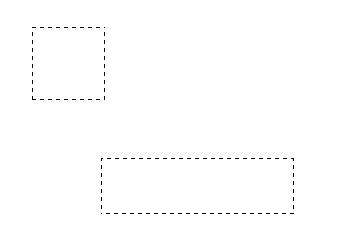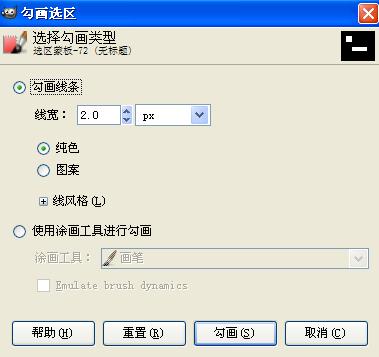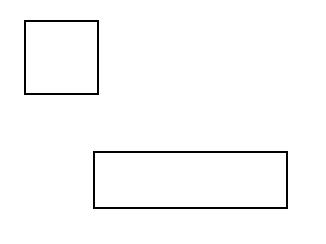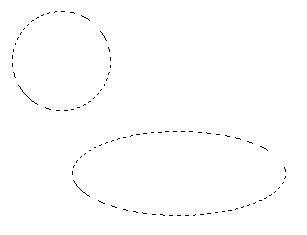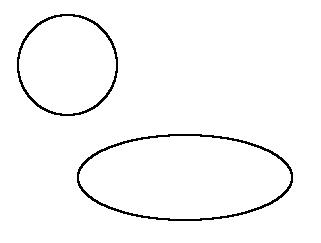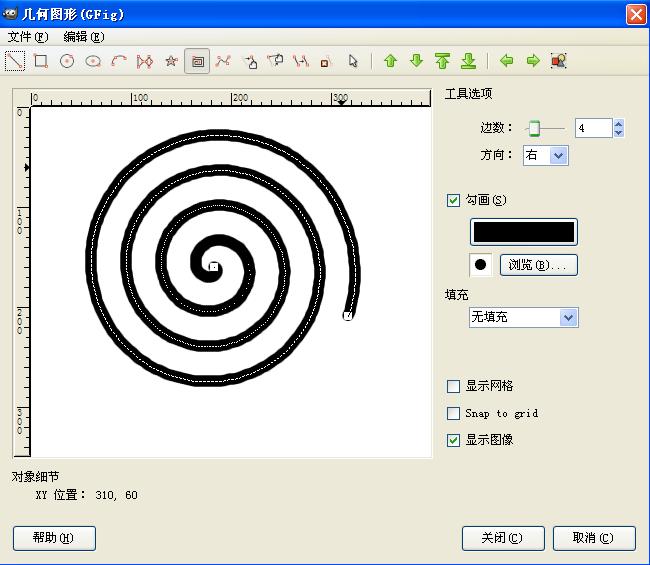002 绘制基本形状
作者:wide288 @linuxsir.org
有的朋友想知道 GIMP 是如何绘制出正方形,圆形,椭圆形,矩形,三角形等形状的,以前有朋友说 GIMP 不能绘制这些形状,其实那只是你还不了解它的用法。GIMP 能绘制出你想的到的任何图形,接下来我就这个问题进行一下说明。
新建一个白色背景的图像。在这上面我们开始绘制这些形状。
用矩形选择工具,选出一个矩形,和一个正方形(只要在选择时按住 Shift 键就行,注意如果 shift 键不好使,也可以锁定宽高比,在宽高比的文本框内输入 1:1 即可。用法详见)。如图:
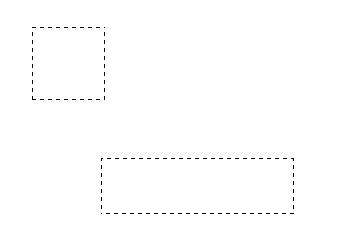
接着在图像窗口中的编辑菜单里有个“勾画选区”,点击后,出现对话框如图:
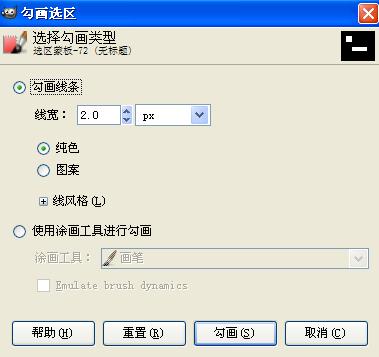
点击“勾画” 生成图像,如下图:
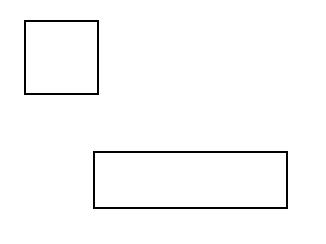
生成椭圆和圆形与矩形的做法是一样的,只是开始选择椭圆选择工具即可。效果如下图:
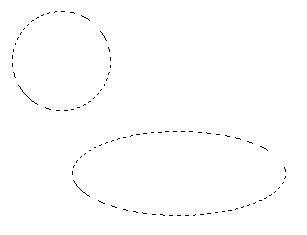
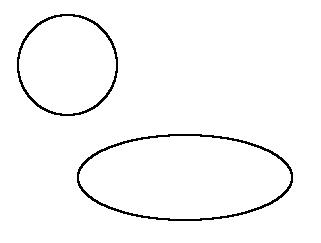
还有另一种方法创建几何图形
就是通过滤镜来创建,滤镜-->绘制-->几何图形,出现对话框如图:
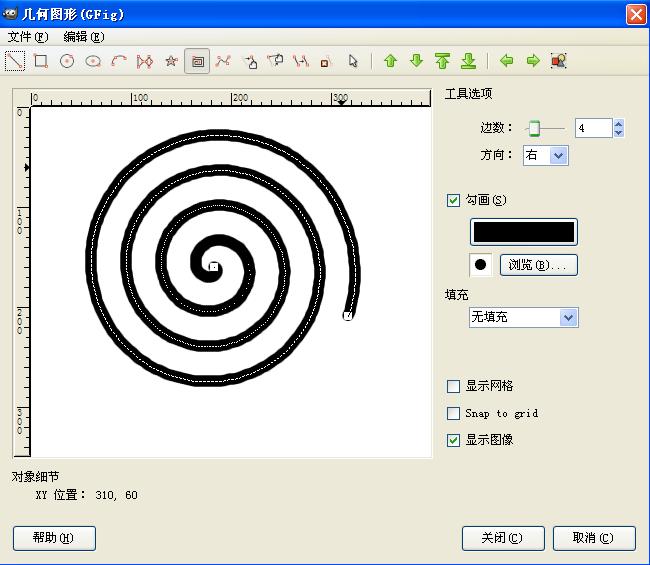
在对话框上面有一行小图标。我们来点击第八个,画出螺旋线来。如图,点击关闭即可。详细用法见滤镜功能说明。